HP COLOR LASERJET PRO M177FW, COLOR LASERJET PRO M176N, LASERJET PRO M176N, LASERJET PRO M177 User Manual

COLOR LASERJET PRO MFP
Guide de l'utilisateur
OK
X
M176 |
M177 |

Multifonction couleur HP LaserJet Pro M176, M177
Guide de l'utilisateur
Copyright et licence
© 2013 Copyright Hewlett-Packard
Development Company, L.P.
Il est interdit de reproduire, adapter ou traduire ce manuel sans autorisation expresse par écrit, sauf dans les cas permis par les lois régissant les droits d'auteur.
Les informations contenues dans ce document sont susceptibles d'être modifiées sans préavis.
Les seules garanties des produits et services HP sont exposées dans les clauses expresses de garantie fournies avec les
produits ou services concernés. Le contenu de ce document ne constitue en aucun cas une garantie supplémentaire. HP ne peut être tenu responsable des éventuelles erreurs techniques ou éditoriales de ce document.
Edition 1, 10/2013
Numéro de référence : CF548-90912
Marques commerciales
Adobe®, Acrobat®et PostScript® sont des marques commerciales d'Adobe Systems Incorporated.
Apple et le logo Apple sont des marques commerciales d'Apple Computer, Inc. aux Etats-Unis et dans d'autres pays/régions. iPod est une marque commerciale d'Apple Computer, Inc. L'utilisation du terme iPod est soumis à autorisation. Ne volez pas de musique.
Bluetooth est une marque détenue par son propriétaire et utilisée par Hewlett-Packard dans le cadre d'un contrat de licence.
Microsoft®, Windows®, Windows® XP et Windows Vista® sont des marques déposées de Microsoft Corporation aux Etats-Unis.

Sommaire
1 Présentation du produit ................................................................................................................................. |
1 |
Comparaison des produits ..................................................................................................................................... |
2 |
Vues du produit ...................................................................................................................................................... |
4 |
Vue de face du produit ........................................................................................................................ |
4 |
Vue arrière de l'imprimante ................................................................................................................ |
5 |
Présentation du panneau de commande .............................................................................................................. |
6 |
Description du panneau de commande LCD (modèle M176n) ........................................................... |
6 |
Panneau de commande à écran tactile (modèle 177Mfw) ................................................................. |
7 |
Ecran d'accueil du panneau de commande ......................................................................................... |
7 |
2 Bacs ........................................................................................................................................................... |
11 |
Types et formats de papier pris en charge ......................................................................................................... |
12 |
Formats de papier pris en charge ..................................................................................................... |
12 |
Types de papier pris en charge ......................................................................................................... |
12 |
Charger le bac d'alimentation ............................................................................................................................. |
15 |
3 Impression .................................................................................................................................................. |
19 |
Tâches d'impression (Windows) .......................................................................................................................... |
20 |
Comment imprimer (Windows) ......................................................................................................... |
20 |
Imprimer en manuel des deux côtés (Windows) .............................................................................. |
20 |
Imprimer plusieurs pages par feuille (Windows) .............................................................................. |
22 |
Sélectionner le type de papier (Windows) ........................................................................................ |
24 |
Informations d'impression supplémentaires ................................................................................... |
26 |
Imprimer des tâches (Mac OS X) .......................................................................................................................... |
27 |
Comment imprimer (Mac OS X) ......................................................................................................... |
27 |
Imprimer manuellement des deux côtés (Mac OS X) ........................................................................ |
27 |
Imprimer plusieurs pages par feuille (Mac OS X) .............................................................................. |
28 |
Sélectionner le type de papier (Mac OS X) ........................................................................................ |
28 |
Informations de commandes supplémentaires ............................................................................... |
28 |
Impression Web ................................................................................................................................................... |
30 |
HP ePrint ............................................................................................................................................ |
30 |
FRWW |
iii |
Logiciel HP ePrint .............................................................................................................................. |
31 |
AirPrint ............................................................................................................................................... |
31 |
Configurer l'impression directe sans fil HP (modèles à écran tactile uniquement) ........................................... |
32 |
4 Copie .......................................................................................................................................................... |
33 |
Réaliser une copie ................................................................................................................................................ |
34 |
Copie recto verso ................................................................................................................................................. |
35 |
Optimiser la qualité de la copie ........................................................................................................................... |
36 |
5 Numérisation .............................................................................................................................................. |
37 |
Numériser à l'aide du logiciel HP Scan (Windows) .............................................................................................. |
38 |
Numériser à l'aide du logiciel HP Scan (Mac OS X) .............................................................................................. |
39 |
6 Télécopie .................................................................................................................................................... |
41 |
Connexion et configuration du produit pour la télécopie ................................................................................... |
42 |
Connexion du produit ........................................................................................................................ |
42 |
Configuration du produit ................................................................................................................... |
43 |
Configuration de l'heure, de la date et de l'en-tête de télécopie .................................. |
43 |
Panneau de commande ................................................................................ |
43 |
Assistant de configuration du télécopieur HP (Windows) ........................... |
44 |
Configuration d'un télécopieur autonome ..................................................................... |
44 |
Configuration d'un répondeur ........................................................................................ |
44 |
Configuration d'une extension téléphonique ................................................................. |
44 |
Installation du logiciel HP Fax (Windows, facultatif) ....................................................................... |
45 |
Envoyer une télécopie ......................................................................................................................................... |
46 |
Envoi d'une télécopie manuellement à partir du panneau de commande ...................................... |
46 |
Envoi d'une télécopie à l'aide du logiciel HP (Windows) ................................................................... |
46 |
Création, modification et suppression des entrées de numérotation rapide .................................................... |
48 |
Création et modification des entrées de numérotation rapide ........................................................ |
48 |
Suppression d'entrées de numérotation rapide ............................................................................... |
48 |
7 Gérer le produit ........................................................................................................................................... |
49 |
Modification du type de connexion du produit (Windows) ................................................................................. |
50 |
Utilisation des applications Services Web HP (modèles à écran tactile uniquement) ....................................... |
51 |
HP Device Toolbox (Windows) ............................................................................................................................. |
52 |
HP Utility pour Mac OS X ...................................................................................................................................... |
54 |
Ouverture de HP Utility ..................................................................................................................... |
54 |
Caractéristiques de HP Utility ........................................................................................................... |
54 |
Caractéristiques de sécurité du produit .............................................................................................................. |
56 |
Définition ou modification du mot de passe du produit ................................................................... |
56 |
iv |
FRWW |
Verrouiller le produit ......................................................................................................................... |
57 |
Paramètres d'économie d'encre .......................................................................................................................... |
58 |
Imprimer avec EconoMode ................................................................................................................ |
58 |
Configuration du paramètre Veille/Arrêt auto après ....................................................................... |
58 |
Le message Niveau de la cartouche <couleur> bas ou Niveau de la cartouche <couleur> très bas |
|
s'affiche sur le panneau de commande du produit. ............................................................................................ |
60 |
Activation ou désactivation des paramètres Très bas ..................................................................... |
60 |
Remplacement du toner ...................................................................................................................................... |
62 |
Remplacer le tambour d’imagerie ....................................................................................................................... |
66 |
8 Résoudre les problèmes ............................................................................................................................... |
71 |
Système d'aide du panneau de commande (modèles à écran tactile uniquement) .......................................... |
72 |
Restauration des valeurs usine par défaut ......................................................................................................... |
73 |
Résolution des problèmes d'alimentation papier ou de bourrage ..................................................................... |
74 |
Le produit n'entraîne pas de papier .................................................................................................. |
74 |
Le produit entraîne plusieurs feuilles de papier ............................................................................... |
74 |
Bourrages papier fréquents ou récurrents ....................................................................................... |
74 |
Elimination des bourrages papier ..................................................................................................... |
75 |
Eliminer les bourrages du bac d'alimentation .................................................................................................... |
76 |
Suppression des bourrages dans le bac de sortie .............................................................................................. |
78 |
Elimination des bourrages dans le bac d'alimentation ...................................................................................... |
80 |
Améliorer la qualité d'impression ....................................................................................................................... |
82 |
Imprimer à partir d'un autre logiciel ................................................................................................. |
82 |
Définition du paramètre type de papier pour la tâche d'impression ............................................... |
82 |
Vérifier le paramètre de type de papier (Windows) ....................................................... |
82 |
Vérifier le paramètre de type de papier (Mac OS X) ....................................................... |
83 |
Vérifier l'état du toner ....................................................................................................................... |
83 |
Etalonner le produit pour aligner les couleurs ................................................................................. |
83 |
Impression d'une page de nettoyage ............................................................................................... |
84 |
Réaliser des dépannages supplémentaires au niveau de la qualité d'impression .......................... |
85 |
Imprimer la page Qualité d'impression .......................................................................... |
85 |
Interprétation de la page Qualité d'impression ............................................................. |
85 |
Examiner le toner pour voir s'il est endommagé ............................................................................. |
86 |
Vérifier le papier et l'environnement d'impression .......................................................................... |
86 |
Utiliser du papier conforme aux spécifications HP ........................................................ |
86 |
Vérifier l’environnement du produit ............................................................................... |
87 |
Vérifier les paramètres EconoMode ................................................................................................. |
87 |
Régler les paramètres de couleur (Windows) .................................................................................. |
87 |
Amélioration de la qualité de copie et de numérisation ..................................................................................... |
89 |
Vérification que la vitre du scanner est dépourvue de saleté et de souillures ................................ |
89 |
Vérifier les paramètres du papier ..................................................................................................... |
89 |
FRWW |
v |
Vérifier les paramètres d'ajustement de l'image ............................................................................. |
90 |
Optimiser pour le texte ou les images .............................................................................................. |
90 |
Copie bord à bord .............................................................................................................................. |
91 |
Nettoyez les rouleaux et le tampon de séparation du bac d'alimentation. .................................... |
91 |
Amélioration de la qualité des images télécopiées ............................................................................................ |
93 |
Vérification de la présence de saleté ou de traces sur la vitre du scanner ...................................... |
93 |
Vérifier le paramètre de résolution d'envoi de télécopie ................................................................. |
93 |
Vérifiez le paramètre de luminosité. ................................................................................................ |
94 |
Vérifier les paramètres de correction d'erreur ................................................................................. |
94 |
Vérifier le paramètre Ajuster à la page ............................................................................................. |
94 |
Nettoyez les rouleaux et le tampon de séparation du bac d'alimentation. .................................... |
94 |
Envoyer vers un autre télécopieur .................................................................................................... |
95 |
Vérifier le télécopieur de l'expéditeur .............................................................................................. |
96 |
Résoudre des problèmes de réseau câblé .......................................................................................................... |
97 |
Connexion physique faible ................................................................................................................ |
97 |
L'ordinateur utilise une adresse IP incorrecte pour le produit ......................................................... |
97 |
L'ordinateur est incapable de communiquer avec le produit ........................................................... |
97 |
Le produit utilise des paramètres de vitesse de liaison et de mode duplex incorrects pour le |
|
réseau ................................................................................................................................................ |
98 |
De nouveaux logiciels peuvent poser des problèmes de compatibilité .......................................... |
98 |
L'ordinateur ou la station de travail n'est peut-être pas correctement configuré(e) ..................... |
98 |
Le produit est désactivé ou d'autres paramètres réseau sont incorrects ....................................... |
98 |
Résoudre les problèmes de réseau sans fil ........................................................................................................ |
99 |
Liste de contrôle de la connectivité sans fil ..................................................................................... |
99 |
Le produit n'imprime pas une fois la configuration sans fil terminée ........................................... |
100 |
Le produit n'imprime pas et un pare-feu tiers est installé sur l'ordinateur .................................. |
100 |
La connexion sans fil ne fonctionne pas après le déplacement du routeur sans fil ou de |
|
l'imprimante .................................................................................................................................... |
100 |
Impossible de connecter d'autres d'ordinateurs à l'imprimante sans fil ...................................... |
100 |
Le produit sans fil perd la communication lorsqu'il est connecté à un VPN .................................. |
100 |
Le réseau n'apparaît pas dans la liste des réseaux sans fil ........................................................... |
101 |
Le réseau sans fil ne fonctionne pas .............................................................................................. |
101 |
Réaliser un test du réseau sans fil .................................................................................................. |
101 |
Réduction des interférences sur un réseau sans fil ....................................................................... |
102 |
Résoudre les problèmes de télécopie ............................................................................................................... |
103 |
Vérification de la configuration matérielle .................................................................................... |
103 |
L'envoi des télécopies est lent ........................................................................................................ |
104 |
La qualité de la télécopie est mauvaise ......................................................................................... |
105 |
La télécopie s'interrompt ou imprime sur deux pages .................................................................. |
105 |
vi |
FRWW |
9 Pièces, consommables et accessoires .......................................................................................................... |
107 |
Commander des pièces, des accessoires et des consommables ..................................................................... |
108 |
Pièces d'autodépannage pour les clients ......................................................................................................... |
109 |
Accessoires ........................................................................................................................................................ |
110 |
Index ........................................................................................................................................................... |
111 |
FRWW |
vii |
viii |
FRWW |

1 Présentation du produit
●Comparaison des produits
●Vues du produit
●Présentation du panneau de commande
Visitez le site www.hp.com/support/ljMFPM176series ou www.hp.com/support/ljMFPM177series si vous souhaitez bénéficier de l'assistance HP complète pour votre produit :
●Résolution de problèmes
●Téléchargement des mises à jour logicielles
●Participation aux forums d'assistance
●Accès à la garantie et aux réglementations
Vous pouvez également visiter le site www.hp.com/support pour bénéficier de l'assistance mondiale et découvrir les autres produits.
FRWW |
1 |
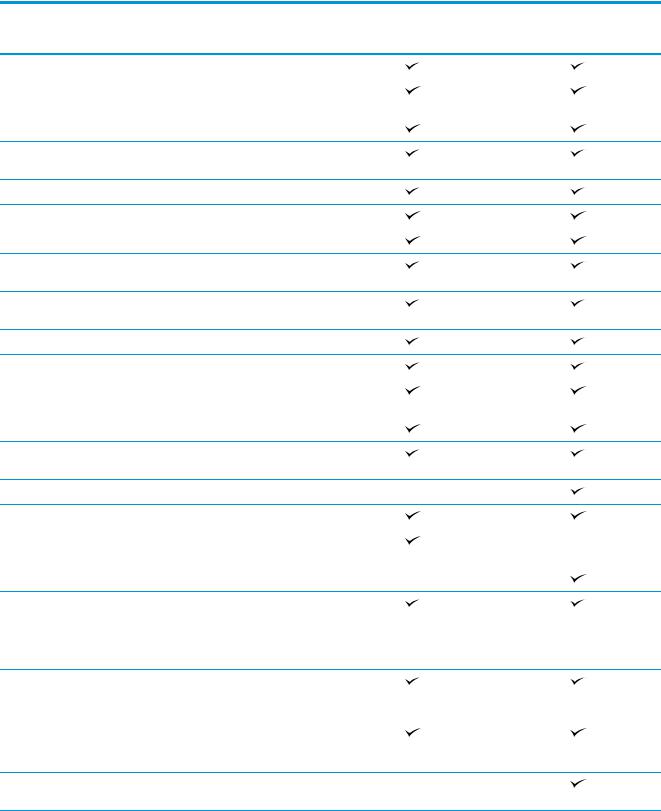
Comparaison des produits
M176n |
M177fw |
CF547A |
CZ165A |
Gestion du papier |
Bac 1 (Capacité de 150 feuilles) |
|
Bac de sortie standard (Capacité de |
|
50 feuilles) |
|
Impression recto verso manuelle |
Systèmes d’exploitation |
Windows 8 (32 bits) |
compatibles |
|
|
Windows XP (32 bits) |
|
Windows Vista, 32 bits et 64 bits |
|
Windows 7, 32 bits et 64 bits |
|
Windows Server 2003 (32 et |
|
64 bits) |
|
Windows Server 2008 (32 et |
|
64 bits) |
|
Mac OS X v10.6.8 et ultérieure |
|
Linux |
Pilotes d'impression pris en |
Pilote d'impression HP PCLmS par |
charge |
défaut, inclus sur le CD fourni |
Connectivité |
USB 2.0 haute vitesse |
|
Connexion Ethernet |
|
LAN 10/100/1000 |
|
Connexion réseau sans fil |
Mémoire |
128 Mo RAM |
Affichage du panneau de |
Ecran LCD de 2 lignes |
commande |
|
|
Ecran tactile graphique couleur |
Imprimer |
Permet d'imprimer jusqu'à |
|
16 pages par minute (ppm) au |
|
format A4 ou 17 ppm au format |
|
Lettre en noir et blanc et 4 ppm en |
|
couleur. |
Copie |
La résolution de copie est de |
|
300 dpi en numérisation et de |
|
600 dpi en impression. |
|
Scanner à plat prenant en charge |
|
les pages jusqu'à 215,9 mmde |
|
largeur et 297 mmde longueur |
|
La vitesse du chargeur de |
|
documents s'élève à 7,4 ppm. |
2 Chapitre 1 Présentation du produit |
FRWW |

M176n |
M177fw |
CF547A |
CZ165A |
Numériser |
La résolution de numérisation est |
|
de 300, 600 ou 1 200 dpi. |
|
Scanner à plat prenant en charge |
|
les pages jusqu'à 215,9 mmde |
|
largeur et 297 mmde longueur |
|
La vitesse du chargeur de |
|
documents s'élève à 7,4 ppm. |
Télécopie |
v.34 avec deux ports RJ-11 |
|
(télécopie) |
|
Environ 500 télécopies stockées |
|
avec quatre jours de récupération |
|
en cas de panne |
FRWW |
Comparaison des produits 3 |

Vues du produit
Vue de face du produit
2 |
7 |
1
OK
X
3
4
5
6
1Bac de sortie
2Scanner
3Bouton de mise sous/hors tension
4Panneau de commande
5Couvercle anti-poussière
6Bac d'alimentation
7Bac d'alimentation de document
4 Chapitre 1 Présentation du produit |
FRWW |

Vue arrière de l'imprimante
|
1 |
5 |
2 |
4 |
3 |
 6
6
7
1USB 2.0 haute vitesse
2Port Ethernet
3Branchement de l'alimentation
4Porte arrière (suppression des bourrages papier)
5Logement pour verrou de sécurité de type câble
6Port d'entrée de télécopieur permettant d'ajouter une ligne de télécopie à votre produit
7Port de sortie téléphonique permettant d'ajouter une extension téléphonique, un répondeur ou un autre périphérique
FRWW |
Vues du produit 5 |
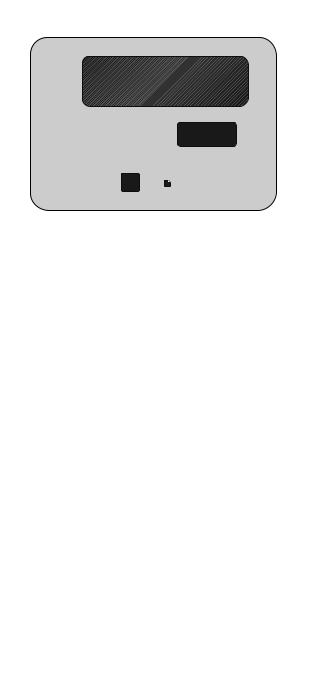
Présentation du panneau de commande
Description du panneau de commande LCD (modèle M176n)
16 |
1 |
2 |
15
14
13



 OK
OK
12 |
X |
|
3
4
5
11 |
10 |
9 |
|
8 |
7 |
6 |
|
|
|
|
|||
|
|
|
|
|||
1 |
Affichage du panneau de |
|
Fournit des informations sur le produit. Utilisez les menus qui s'affichent à l'écran pour |
|||
|
commande |
|
|
|
|
définir les paramètres du produit. |
|
|
|
|
|||
2 |
Bouton de mise sous/hors |
|
Met le produit sous ou hors tension. |
|||
|
tension |
|
|
|
|
|
|
|
|
|
|
|
|
3 |
Bouton OK |
|
|
|
|
Permet de valider un paramètre ou de confirmer l'exécution d'une tâche. |
|
|
|
|
|
|
|
4 |
Boutons fléchés |
|
|
|
|
Permettent de naviguer dans les menus et d'ajuster certains paramètres. |
|
|
|
|
|||
5 |
Bouton Cancel (Annuler) |
|
Permet d'annuler une tâche d'impression lorsque le voyant d'avertissement clignote ou |
|||
|
|
|
|
|
|
de quitter les menus du panneau de commande. |
|
|
|
|
|
|
|
6 |
Bouton Menu Copie |
|
|
|
Ouvre le menu Paramètres de copie. |
|
|
|
|
||||
|
|
|
||||
|
|
|
||||
|
|
|
|
|
||
7 |
Bouton Clair/Foncé |
|
|
Contrôle la luminosité d'une copie. |
||
|
|
|
|
|||
8 |
Bouton Nombre de copies |
|
Permet de définir le nombre de copies de la tâche en cours. |
|||
|
|
|
|
|
|
|
9 |
Bouton Retour |
|
|
|
|
Retourne à l'écran précédent |
|
|
|
|
|
|
|
10 |
Bouton Copie couleur |
|
|
Permet de lancer une tâche de copie couleur. |
||
|
|
|
|
|||
|
|
|
|
|
|
|
11 |
Bouton Copie noir et blanc |
|
Permet de lancer une tâche de copie noir et blanc. |
|||
|
|
|
||||
|
|
|
|
|
|
|
12 |
Bouton ePrint |
|
|
|
|
Ouvre le menu Services Web. |
|
|
|
|
|
|
|
|
|
|
|
|
||
13 |
Bouton Rotation des |
|
|
Fait tourner le carrousel des cartouches de toner. |
||
|
cartouches de toner |
|
|
|
||
|
|
|
|
|
||
14 |
Bouton Configuration |
|
|
Ouvre le menu Configuration. |
||
|
|
|
|
|
||
15 |
Voyant Attention |
|
|
Indique l'existence d'un problème sur le produit, également signalé par un message à |
||
|
|
|
|
|
|
l'écran. |
|
|
|
|
|
|
|
16 |
Voyant Prêt |
|
|
|
|
Indique si le produit est prêt ou s'il traite une tâche. |
|
|
|
|
|
|
|
6 Chapitre 1 Présentation du produit |
FRWW |
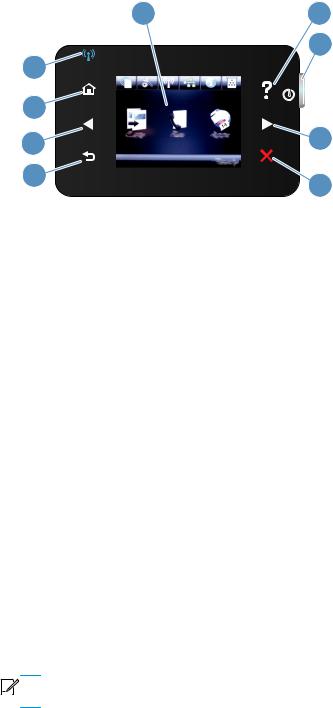
Panneau de commande à écran tactile (modèle 177Mfw)
|
1 |
|
|
2 |
|
|
9 |
|
|
|
3 |
|
|
|
|
|
|
|
8 |
|
|
|
|
|
7 |
|
|
|
4 |
|
6 |
|
|
|
5 |
|
|
|
|
||
|
|
|
|
|
|
|
|
|
|||
1 |
Affichage de l'écran tactile |
Permet d'accéder aux fonctions du produit et indique l'état actuel du produit |
|||
|
|
|
|||
2 |
Bouton et voyant Aide |
Offre un accès au système d'aide du panneau de commande |
|||
|
|
|
|||
3 |
Bouton de mise sous/hors tension |
Met le produit sous ou hors tension. |
|||
|
|
|
|||
4 |
Bouton de direction vers la droite |
Déplace le curseur vers la droite ou permet de passer à l'écran suivant. |
|||
|
et voyant |
REMARQUE : |
Ce bouton ne s'allume que si l'écran actif peut utiliser cette fonction. |
||
|
|
|
|||
|
|
|
|||
5 |
Bouton et voyant Annuler |
Permet d'effacer les paramètres, d'annuler la tâche en cours ou de quitter l'écran actif |
|||
|
|
|
REMARQUE : |
Ce bouton ne s'allume que si l'écran actif peut utiliser cette fonction. |
|
|
|
|
|||
6 |
Bouton et voyant Retour |
Retourne à l'écran précédent |
|||
|
|
|
REMARQUE : |
Ce bouton ne s'allume que si l'écran actif peut utiliser cette fonction. |
|
|
|
|
|||
7 |
Bouton de direction vers la gauche |
Déplace le curseur vers la gauche ou permet de revenir à l'écran précédent. |
|||
|
et voyant |
REMARQUE : |
Ce bouton ne s'allume que si l'écran actif peut utiliser cette fonction. |
||
|
|
|
|||
|
|
|
|||
8 |
Bouton et voyant Accueil |
Permet d'accéder à l'écran d'accueil |
|||
|
|
|
|||
9 |
Voyant Sans fil |
Indique si le réseau sans fil est activé et clignote quand le produit est en cours de connexion à un |
|||
|
|
|
réseau sans fil. |
|
|
|
|
|
|
|
|
Ecran d'accueil du panneau de commande
L'écran Accueil permet d'accéder aux fonctions du produit et indique l'état actuel du produit.


 REMARQUE : En fonction de la configuration du produit, les fonctions de l'écran Accueil peuvent varier. La disposition peut également être inversée pour certaines langues.
REMARQUE : En fonction de la configuration du produit, les fonctions de l'écran Accueil peuvent varier. La disposition peut également être inversée pour certaines langues.
FRWW |
Présentation du panneau de commande 7 |

1 |
2 |
3 |
4 |
5 |
6 |
10 |
7 |
|
|
|
9 |
8 |
|
|
|
||
1 |
Bouton Services Web |
Permet un accès rapide aux fonctionnalités des Services Web HP, y compris HP ePrint |
||
|
|
HP ePrint est un outil d'impression de documents pouvant être utilisé avec tout périphérique |
||
|
|
capable d'envoyer des e-mails : il suffit d'envoyer des documents à l'adresse e-mail du |
||
|
|
produit. |
|
|
|
|
|
|
|
2 |
Bouton Configuration |
Permet d'accéder aux menus principaux |
|
|
|
|
|
||
3 |
Bouton Sans fil |
Permet d'accéder au menu Sans fil et aux informations relatives à l'état de la connexion sans |
||
|
|
fil. |
|
|
|
|
REMARQUE : |
Lorsque vous êtes connecté à un réseau sans fil, cette icône change pour |
|
|
|
afficher un ensemble de barres d'intensité du signal. |
||
|
|
REMARQUE : |
Ce bouton ne s'affiche pas quand le produit est connecté à un réseau câblé. |
|
|
|
|
||
4 |
Bouton Réseau |
Permet d'accéder aux paramètres et aux informations du réseau. A partir de l'écran des |
||
|
|
paramètres du réseau, vous pouvez imprimer la page Informations sur le réseau. |
||
|
|
REMARQUE : |
Ce bouton s'affiche uniquement quand le produit est connecté à un réseau. |
|
|
|
|
||
5 |
Information, bouton |
Permet d'afficher des informations sur l'état du produit. A partir de l'écran des informations |
||
|
|
d'état, vous pouvez imprimer la page Rapport de configuration. |
||
|
|
|
||
6 |
Bouton Consommables |
Permet d'obtenir des informations sur l'état des consommables. A partir de l'écran |
||
|
|
d'informations sur les consommables, vous pouvez imprimer la page Etat des |
||
|
|
consommables. |
|
|
|
|
|
||
7 |
Bouton Applications |
Permet d'accéder au menu Applications afin d'imprimer directement à partir des |
||
|
|
applications Web téléchargées depuis le site Web HP Connected à l'adresse |
||
|
|
www.hpconnected.com. |
|
|
|
|
|
||
8 |
Etat du produit |
Indique si le produit est prêt ou s'il traite une tâche |
||
|
|
|
|
|
8 Chapitre 1 Présentation du produit |
FRWW |

9 |
Bouton Télécopie |
Permet d'accéder aux fonctions de télécopie. |
|
|
|
10 |
Bouton Copier |
Permet d'accéder aux fonctions de copie |
|
|
|
FRWW |
Présentation du panneau de commande 9 |
10 Chapitre 1 Présentation du produit |
FRWW |

2 Bacs
●Types et formats de papier pris en charge
●Charger le bac d'alimentation
Visitez le site www.hp.com/support/ljMFPM176series ou www.hp.com/support/ljMFPM177series si vous souhaitez bénéficier de l'assistance HP complète pour votre produit :
●Résolution de problèmes
●Téléchargement des mises à jour logicielles
●Participation aux forums d'assistance
●Accès à la garantie et aux réglementations
Vous pouvez également visiter le site www.hp.com/support pour bénéficier de l'assistance mondiale et découvrir les autres produits.
FRWW |
11 |
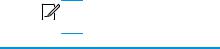
Types et formats de papier pris en charge
●Formats de papier pris en charge
●Types de papier pris en charge
Formats de papier pris en charge


 REMARQUE : Pour de meilleurs résultats, sélectionnez le type et le format de papier appropriés dans le pilote d'impression avant d'imprimer.
REMARQUE : Pour de meilleurs résultats, sélectionnez le type et le format de papier appropriés dans le pilote d'impression avant d'imprimer.
Format |
Dimensions |
|
|
Lettre |
216 x 279 mm |
|
|
Légal |
216 x 356 mm |
|
|
Exécutif |
184 x 267 mm |
|
|
Oficio (8,5 x 13) |
216 x 330 mm |
|
|
4 x 6 |
102 x 152 mm |
|
|
5 x 8 |
127,0 x 203,2 mm |
|
|
A4 |
210 x 297 mm |
|
|
A5 |
148 x 210 mm |
|
|
A6 |
105 x 148 mm |
|
|
B5 (JIS) |
182 x 257 mm |
|
|
10 x 15 cm |
100 x 150 mm |
|
|
16K |
184 x 260 mm |
|
|
16K |
195 x 270 mm |
|
|
16K |
197 x 273 mm |
|
|
Carte postale japonaise |
100 x 148 mm |
Carte postale JIS |
|
|
|
Carte postale japonaise double retournée |
200 x 148 mm |
Double carte postale JIS |
|
|
|
Enveloppe n° 10 |
105 x 241 mm |
|
|
Enveloppe monarch |
98 x 191 mm |
|
|
Enveloppe B5 |
176 x 250 mm |
|
|
Enveloppe C5 |
162 x 229 mm |
|
|
Enveloppe DL |
110 x 220 mm |
|
|
Personnalisé |
76 x 127 mm à 216 x 356 mm |
|
|
Types de papier pris en charge
Le produit prend en charge les types de papiers suivants :
12 Chapitre 2 Bacs |
FRWW |



 REMARQUE : Pour de meilleurs résultats, sélectionnez le type et le format de papier appropriés dans le pilote d'impression avant d'imprimer.
REMARQUE : Pour de meilleurs résultats, sélectionnez le type et le format de papier appropriés dans le pilote d'impression avant d'imprimer.
●Ordinaire
●Étiquettes
●Papier à en-tête
●Enveloppe
●Préimprimé
●Perforé
●Coloré
●De luxe
●Recyclé
●Rugueux
●Papier fin HP EcoSMART
●HP LaserJet 90 g
●Laser couleur mat HP 105 g
●Mat HP Premium 120 g
●Brochure HP mat 150 g
●Couverture HP mat 200 g
●Photo mat HP 200 g
●HP Premium Presentation brillant 120 g
●Brochure HP brillant 150 g
●Brochure HP triple brillant 150 g
●Brochure HP brillant 200 g
●Brochure brillant HP 200 g (impression plus rapide)
●Brochure brillant HP 200 g (plus brillant)
●Fin 60 à 74 g
●Intermédiaire 85-95 g
●Moyen 96 à 110 g
●Epais 111 à 130 g
●Très épais 131 à 175 g
●Moyen brillant 96-110 g
●Brillant et épais 111-130 g
FRWW |
Types et formats de papier pris en charge 13 |
●Brillant et extra-épais 131-175 g
●Brillant carte 176-220 g
●Transpar. laser couleur
●Enveloppe à fort grammage
●Epais rugueux
●Papier résistant HP
14 Chapitre 2 Bacs |
FRWW |

Charger le bac d'alimentation
 REMARQUE : Le bac d'alimentation présente une capacité maximale de 150 feuilles.
REMARQUE : Le bac d'alimentation présente une capacité maximale de 150 feuilles.
1.Retirez le couvercle anti-poussière du bac.
2.Chargez le papier dans le bac. Assurez-vous que
le papier se trouve sous les taquets et qu'il ne dépasse pas les indicateurs de hauteur maximale.
REMARQUE : Pour plus d'informations sur l'orientation du papier pour différents types de papiers, consultez le Tableau 2-1 Orientation du papier dans le bac d'alimentation à la page 16.
FRWW |
Charger le bac d'alimentation 15 |

3.Réglez les guides de façon à ce qu'ils touchent
légèrement la pile de papier sans qu'elle ne se courbe.
4.Réinstallez le couvercle anti-poussière sur le bac.
Tableau 2-1 Orientation du papier dans le bac d'alimentation
Type de papier |
Mode d'impression |
Format papier |
Orientation de l'image |
Chargement du papier |
|
recto verso |
|
|
|
|
|
|
|
|
Papier à en-tête ou |
Impression recto |
Tout format de papier |
Portrait |
Recto vers le haut |
préimprimé |
|
compatible |
|
Bord supérieur introduit en premier |
|
|
|
|
16 Chapitre 2 Bacs |
FRWW |

Tableau 2-1 Orientation du papier dans le bac d'alimentation (suite)
Type de papier |
Mode d'impression |
Format papier |
Orientation de l'image |
Chargement du papier |
|
recto verso |
|
|
|
|
|
|
|
|
|
Impression recto verso |
Tout format de papier |
Portrait |
Recto vers le bas |
|
|
compatible |
|
Bord supérieur introduit en premier |
|
|
|
|
Perforé |
Recto ou Recto verso |
Tout format de papier |
Portrait |
Recto vers le haut |
|
|
compatible |
|
Perforations sur la gauche du produit |
|
|
|
|
Enveloppes |
Impression recto |
Tout format d'enveloppe |
Bord court de |
|
|
compatible |
l'enveloppe inséré en |
|
|
|
premier |
Recto vers le haut
Bord supérieur vers le côté droit du bac, partie comportant le timbre en dernière position
FRWW |
Charger le bac d'alimentation 17 |
18 Chapitre 2 Bacs |
FRWW |

3 Impression
●Tâches d'impression (Windows)
●Imprimer des tâches (Mac OS X)
●Impression Web
●Configurer l'impression directe sans fil HP (modèles à écran tactile uniquement)
Visitez le site www.hp.com/support/ljMFPM176series ou www.hp.com/support/ljMFPM177series si vous souhaitez bénéficier de l'assistance HP complète pour votre produit :
●Résolution de problèmes
●Téléchargement des mises à jour logicielles
●Participation aux forums d'assistance
●Accès à la garantie et aux réglementations
Vous pouvez également visiter le site www.hp.com/support pour bénéficier de l'assistance mondiale et découvrir les autres produits.
FRWW |
19 |
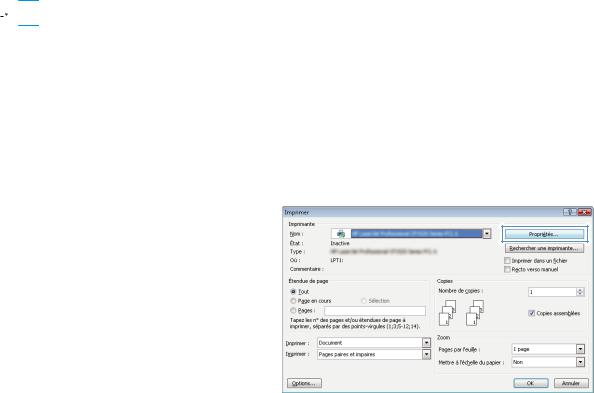
Tâches d'impression (Windows)
●Comment imprimer (Windows)
●Imprimer en manuel des deux côtés (Windows)
●Imprimer plusieurs pages par feuille (Windows)
●Sélectionner le type de papier (Windows)
●Informations d'impression supplémentaires
Comment imprimer (Windows)
Les instructions suivantes décrivent la procédure d'impression de base pour Windows.
1.Dans le logiciel, sélectionnez l'option Imprimer.
2.Sélectionnez le périphérique dans la liste d'imprimantes, puis cliquez ou appuyez sur le bouton Propriétés ou Préférences pour ouvrir le pilote d'impression.
 REMARQUE : Le nom du bouton varie selon le logiciel.
REMARQUE : Le nom du bouton varie selon le logiciel.
3.Cliquez ou appuyez sur les onglets dans le pilote d'impression pour configurer les options disponibles.
4.Cliquez ou appuyez sur le bouton OK pour revenir à la boîte de dialogue Imprimer. Sur cet écran, sélectionnez le nombre de copies à imprimer.
5.Cliquez ou appuyez sur le bouton OK pour lancer l'impression.
Imprimer en manuel des deux côtés (Windows)
1.Dans le logiciel, sélectionnez l'option Imprimer.
2.Sélectionnez le produit dans la liste d'imprimantes, puis cliquez ou appuyez sur le bouton Propriétés ou Préférences pour ouvrir le pilote d'impression.
REMARQUE : Le nom du bouton varie selon les programmes logiciels.
20 Chapitre 3 Impression |
FRWW |
